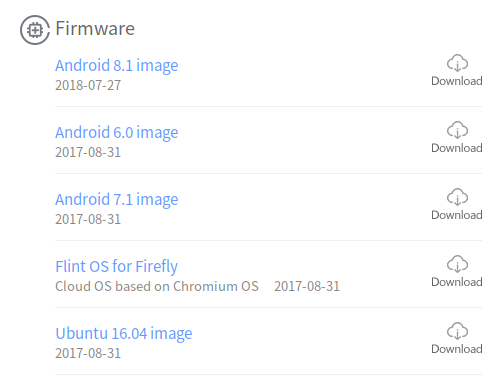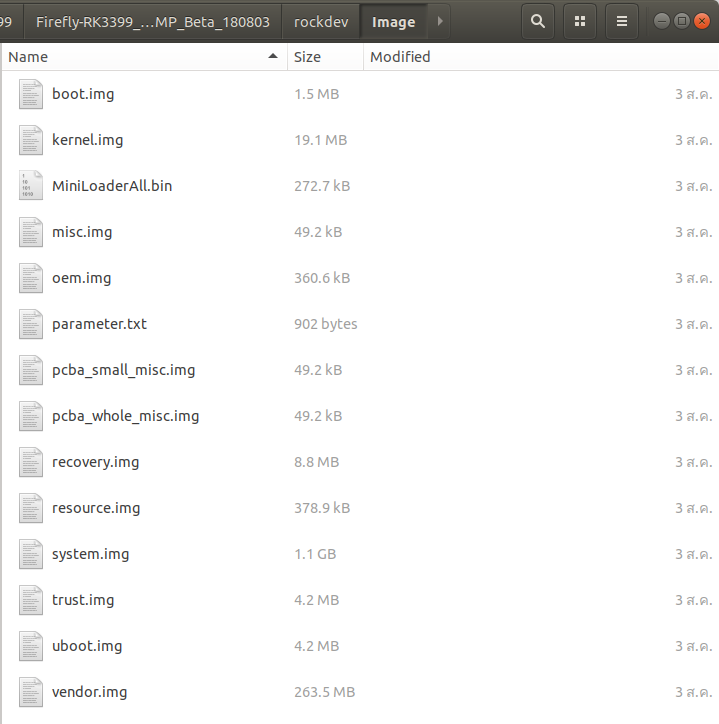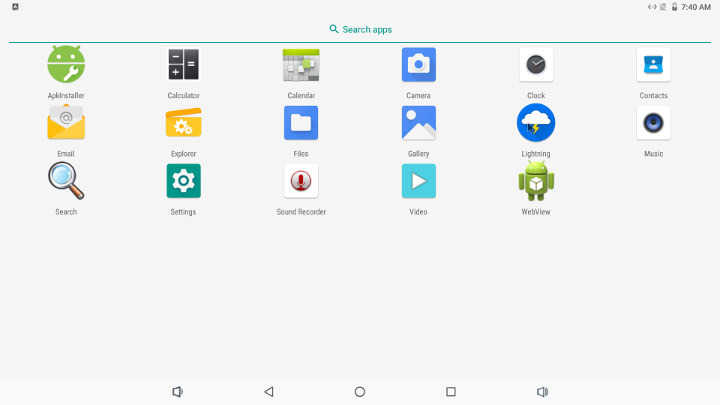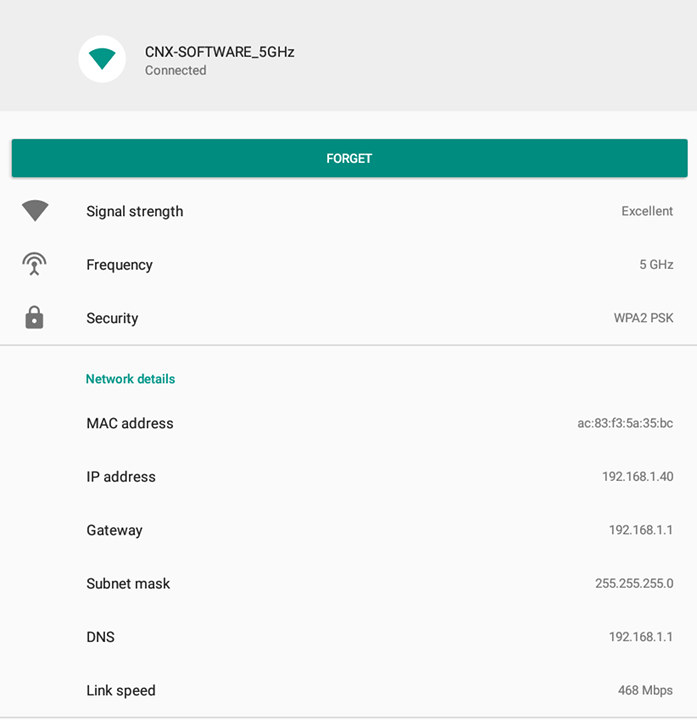안드로이드 8.1 펌웨어와 Firefly - RK3399 보드의 검토
지난 주 NanoPC-T4 Rockchip RK3399 SBC에서 Android 7.1을 테스트 했으며 이번 주 Firefly-RK3399 보드 에서 Android 8.1 (Beta)에서 시험해 보았습니다 . 아직 베타 버전이므로 몇 가지 문제가있을 것으로 예상하고 있으며 개발 단계에서이를 수행해야합니다.
Firefly-RK3399 키트 조립품
보드를 시작하기 전에 일부 어셈블리를해야했습니다. 완료하는 데 30 분 정도 걸렸으므로 단계를 빨리 거쳐야합니다. 기본 키트와 함께, 회사는 또한 조립 지시의 일부가 될 fanink ( $ 7.9 )와 SATA 보드 + 필수 케이블 ( $ 16 )에 M.2를 보냈습니다 .
첫 번째 단계는 아크릴 케이스의 양면에있는 보호 필름을 떼어내는 것입니다. 그런 다음 기본 키트에 제공된 네 개의 나사로 내 2.5 인치 하드 드라이브를 고정 시켰습니다.
그런 다음 보드의 맨 위에있는 M.2 소켓에 이중 SATA 어댑터 보드에 M.2를 설치하고 작은 나사 어댑터를 삽입 한 다음 상단과 하단에 제공된 나사로 모든 것을 고정 시켰습니다.
다음 단계는 작은 스페이서를 아래 아크릴 판 아래에 놓고 상단에 중간 스페이서를 나사로 고정하는 것입니다. 보드를 위에 놓기 전에.
 나는 또한 fansink, SATA 케이블을 어댑터 보드에 연결했다.
나는 또한 fansink, SATA 케이블을 어댑터 보드에 연결했다.

팬 싱크 와이어는 오른쪽에 검은 색 케이블 (GND)이있는 팬 헤더에 있어야하며 u.FL을 SMA 안테나 케이블에 연결할 수도 있습니다.
 이제 안테나를 상단 아크릴 커버에 나사로 고정하고 SATA 케이블을 하드 드라이브에 연결 한 다음 나머지 4 개의 너트로 모든 것을 단단히 조입니다.
이제 안테나를 상단 아크릴 커버에 나사로 고정하고 SATA 케이블을 하드 드라이브에 연결 한 다음 나머지 4 개의 너트로 모든 것을 단단히 조입니다.
 작은 문제가 있습니다. SATA 데이터 커넥터가 너무 높기 때문에 마지막 너트를 완전히 조일 수 없었습니다. 그렇게하면 SATA 케이블이 손상 될 수 있습니다.
작은 문제가 있습니다. SATA 데이터 커넥터가 너무 높기 때문에 마지막 너트를 완전히 조일 수 없었습니다. 그렇게하면 SATA 케이블이 손상 될 수 있습니다.

그래서 나는 대신에 자신의 짧은 스페이서를 사용하여 상단 커버를 조금 움직였습니다. 이제는 모든 것이 멋지고 깔끔해 보입니다.
첫 번째 부팅 및 펌웨어 업그레이드
USB 3.0 확장 드라이브, MINIX NEO C Plus USB-C 어댑터, HDMI 케이블, 이더넷 케이블, USB 마우스 및 키보드, 에어 마우스 및 게임 패드 용 RF 동글과 함께 대부분의 포트에 뭔가를 연결했는지 확인했습니다. .

보드는 전원 공급 장치를 메인에 연결하는 즉시 시작되었지만 Android 7.1 Nougat가 사전 설치되었습니다.
그러나 우리는 대신 최신 Android 8.1 "Oreo"이미지를 사용하려고합니다. 그래서 Firefly-RK3399 보드 의 다운로드 페이지 로 갔고 , 보드가 2016 년에 릴리스 된 이후로 우리는 3 가지 Android 펌웨어 버전을 사용할 수있게되었습니다.
먼저 Google 드라이브에서 Firefly-RK3399_Android8.1.0_NNAPI_MP_Beta_180803.zip 파일을 다운로드합니다. Google 드라이브에는 Windows 용 AndroidTool v2.54와 하나의 폴더가 있으며 rockdev 폴더가 있습니다.
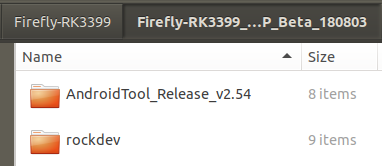 Rockdev / Image 폴더에는 각 파티션에 대한 바이너리 이미지가 있지만 단일 업데이트 이미지는 없습니다.
Rockdev / Image 폴더에는 각 파티션에 대한 바이너리 이미지가 있지만 단일 업데이트 이미지는 없습니다.
Linux에서 먼저 Rkflashkit GUI 프로그램을 사용하여 업데이트하려고했지만 여러 파일을 자동으로로드하는 것을 지원하지 않았기 때문에 upgrade_tool 명령 줄 유틸리티를 사용하는 것이 더 쉬울 것이라고 생각했습니다. 각 파티션에 대해 많은 명령을 입력했지만 보드가 부트 로더에 걸릴 수 있습니다. 그런 다음 Windows 7에서 시도했지만 AndroidTool은 출시 될 때 계속 충돌합니다. 마지막으로 T 칩은 매우 유용하며 upgrade_tool을 사용하여 Linux에서 플래시 할 수 있는 단일 이미지 를 제공합니다 .

우리는 이제 우리 보드에서 Android 8.1 "누가 (Nougat)"를 실행하고 있습니다.
기본 앱 및 설정
사전 설치된 앱 목록을 보면 Google Play가 누락 된 것을 확인할 수 있습니다. 따라서 APKPure apk 를 설치하여 Google Play 서비스를 사용하지 않고도 모든 앱을 쉽게 설치할 수 있습니다.
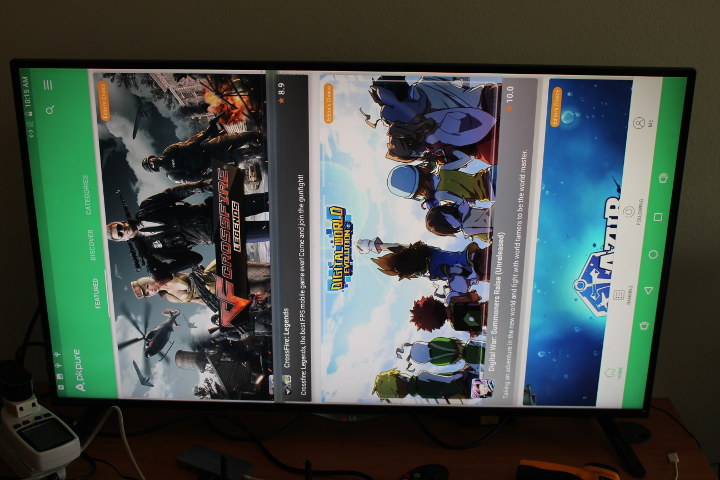 약간의 문제가있었습니다 ... 앱이 가로 모드로 90 ° 회전하여 표시됩니다. 그래서이 경우 회전 제어 에서 안드로이드의 방향을 처리하기 위해 앱 중 하나를 설치 하고 작업을 수행했습니다. 그 작은 문제로 나는 대부분의 앱을 설치할 수 있었지만, 표시되지 않는 iPerf 앱을 제외하고는 Google Play에서 삭제 된 것으로 나타났습니다.
약간의 문제가있었습니다 ... 앱이 가로 모드로 90 ° 회전하여 표시됩니다. 그래서이 경우 회전 제어 에서 안드로이드의 방향을 처리하기 위해 앱 중 하나를 설치 하고 작업을 수행했습니다. 그 작은 문제로 나는 대부분의 앱을 설치할 수 있었지만, 표시되지 않는 iPerf 앱을 제외하고는 Google Play에서 삭제 된 것으로 나타났습니다.
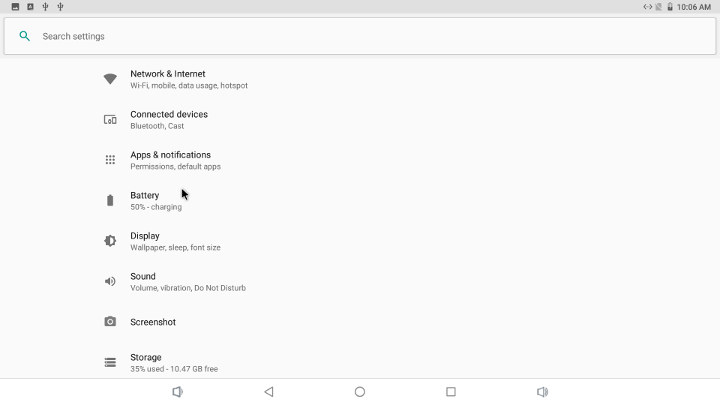
이 단계에서는 일반적으로 보드의 특정 설정을 살펴 보았지만 실제로는 아무 것도없고 심지어 이더넷 및 HDMI 출력 설정이 누락되었습니다. DHCP를 사용하는 한 이더넷에 문제가있는 것은 아니지만 내 보드에서 HDMI 출력이 1080p60으로 설정되어 있으며 현재 펌웨어에서 HDMI 출력을 변경하는 옵션을 찾을 수 없습니다.
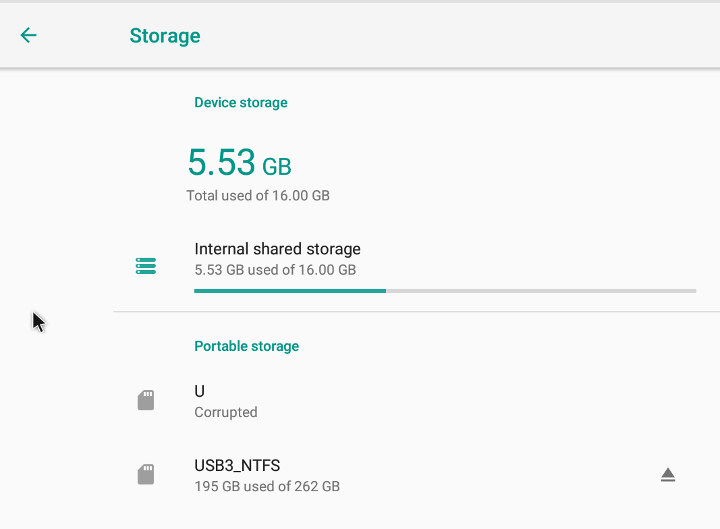 펌웨어를 플래싱 한 후 장치 스토리지 파티션에서 5.53GB가 사용 가능합니다. USB 및 SATA 스토리지는 NTFS 파일 시스템 만 지원되는 것처럼 보이기 때문에 다소 문제가 있습니다. USB 드라이브의 다른 네 개의 파티션이 감지되지 않고 SATA 드라이브 파티션 (EXT-4)도 감지되지 않습니다.
펌웨어를 플래싱 한 후 장치 스토리지 파티션에서 5.53GB가 사용 가능합니다. USB 및 SATA 스토리지는 NTFS 파일 시스템 만 지원되는 것처럼 보이기 때문에 다소 문제가 있습니다. USB 드라이브의 다른 네 개의 파티션이 감지되지 않고 SATA 드라이브 파티션 (EXT-4)도 감지되지 않습니다.
T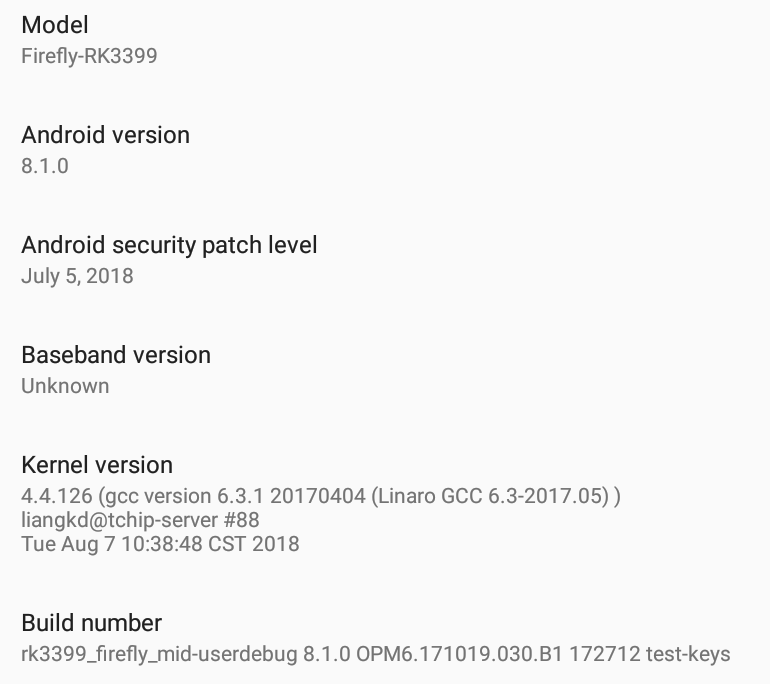 설정의 About 섹션은 모델이 "Firefly-RK3399"이고, Android 8.1.0은 Linux 4.4.126에서 실행됩니다.
설정의 About 섹션은 모델이 "Firefly-RK3399"이고, Android 8.1.0은 Linux 4.4.126에서 실행됩니다.
비디오 재생
RKMC, Rockchip 관련 Kodi 포크는 펌웨어에 설치되어 있지 않습니다. 나는 Kodi가 Rockchip에 대한 지원을 중단했다는 말을 들었지만, 여전히 APKPure로 Kodi 17.x를 설치하고 있습니다.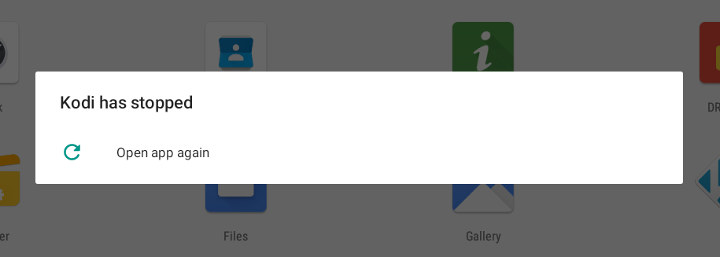
잠시 후 다른 플레이어를 시도해 보겠습니다. 그 전에 몇 가지 YouTube 동영상을 재생 해 봅시다.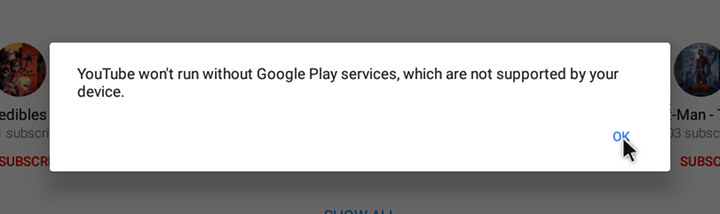 당연히 잊어 버렸습니다 ... Google Play 서비스는 YouTube가 없다는 것을 의미하지 않습니다. 희망적으로 향후 펌웨어에서 수정 될 예정이거나, 회사에서 Android 8.1의 사이드로드 Google Play 서비스에 대한 안내를 제공합니다.
당연히 잊어 버렸습니다 ... Google Play 서비스는 YouTube가 없다는 것을 의미하지 않습니다. 희망적으로 향후 펌웨어에서 수정 될 예정이거나, 회사에서 Android 8.1의 사이드로드 Google Play 서비스에 대한 안내를 제공합니다.
그래서 오랫동안 사용하지 않은 미디어 플레이어 앱에서 비디오를 재생하기로 결정했습니다. MX Player. 내 USB 하드 드라이브의 NTFS 파티션에서 재생 된 일부 Linaro 미디어 + Elecard 샘플로 시작했습니다.
- H.264 코덱 / MP4 컨테이너 (Big Buck Bunny) - 1080p - OK
- MPEG2 코덱 / MPG 컨테이너 - 1080p - OK
- MPEG4 코덱, AVI 컨테이너 - 1080p - OK
- VC1 코덱 (WMV) - 1080p - OK
- WebM / VP8 - 1080p - 확인
- H.265 코덱 / MPEG TS 컨테이너 - 1080p - OK
모든 코덱을 제대로 처리 할 수 있지만 일부 비디오에는 오디오가 없지만 메뉴에서 S / W 오디오 디코딩으로 전환하면 쉽게 해결할 수 있습니다. 물론 자동 프레임 속도 스위칭이 없으며 출력이 1080p60으로 고정되었습니다.
대부분의 4K 동영상은 정상적으로 재생되지만 현재 Android 펌웨어에서 동영상 출력을 변경할 수있는 메뉴가 없기 때문에 HDMI 출력은 1080p60이었으며 MX 플레이어는 자동으로이를 수행하지 않습니다.
- HD.Club-4K-Chimei-inn-60mbps.mp4 (H.264, 30fps) - OK
- sintel-2010-4k.mkv (H.264, 24fps, 4096 × 1744) - 확인
- Beauty_3840x2160_120fps_420_8bit_HEVC_MP4.mp4 (H.265) - 확인
- BT.2020.20140602.ts ( Rec.2020 호환 비디오, 36Mbps, 59.97Hz ) - OK
- big_buck_bunny_4k_H264_30fps.mp4 - 확인
- Fifa_WorldCup2014_Uruguay-Colombia_4K-x265.mp4 (4K, H.265, 60fps) - OK
- Samsung_UHD_Dubai_10-bit_HEVC_51.4Mbps.ts (10 비트 HEVC / MPEG-4 AAC) - OK
- (10 비트 H.264, 120 Mbps) - 소프트웨어 디코딩을 사용하여 3 ~ 4 fps , RK3399 VPU는 10 비트 H.264를 지원하지만 ( NanoPC-T4 비디오 재생 검토 결과 참조 )
- tara-no9-vp9.webm (4K VP9 YouTube 동영상 @ 60fps, 보비스 오디오) - OK
- The.Curvature.of.Earth.4K.60FPS-YT-UceRgEyfSsc.VP9.3840 × 2160.OPUS.160K.webm (4K VP9 60 FPS + 오푸스 오디오 @) - OK , 일부 장면을 제외하고 100 % 인 부드럽지만 이것은 다른 많은 TV 박스에서 발생하기 때문에 비디오 자체의 문제가 원인 일 수 있습니다.
따라서 10 비트 H.264를 제쳐 놓고 모든 주요 코덱을 지원하므로 RKMC / Kodi와의 통합 작업이나 HDMI 출력 선택을 구현하여 상태를 개선하는 작업이 조금 더 필요합니다.
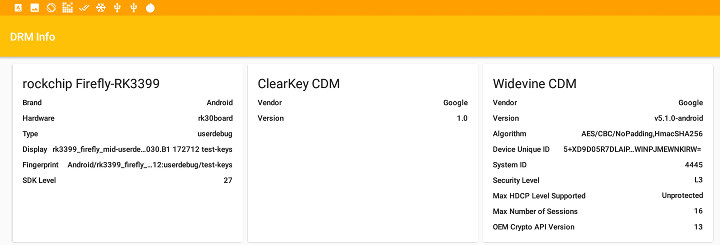
NanoPC-T4의 Android 7.1 (8 월 중순)과 달리 Firefly-RK3399 Android 8.1에는 Widewine Level L3 DRM이 기본적으로 제공됩니다.
Firefly-RK3399 시스템 정보 및 벤치 마크
일부 벤치 마크를 실행하기 전에 DevCheck를 시작하여 시스템 정보를 확인했습니다.
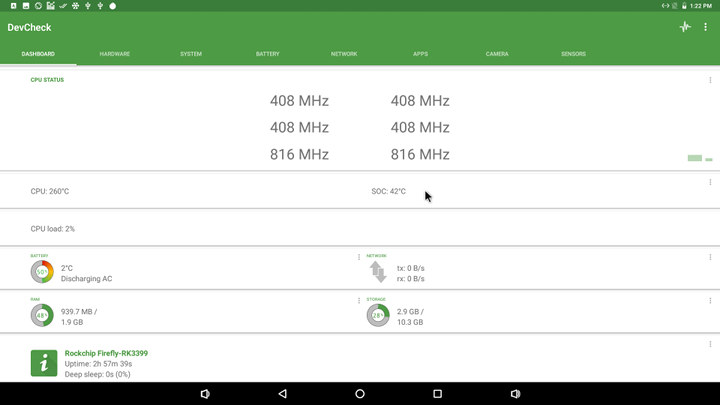
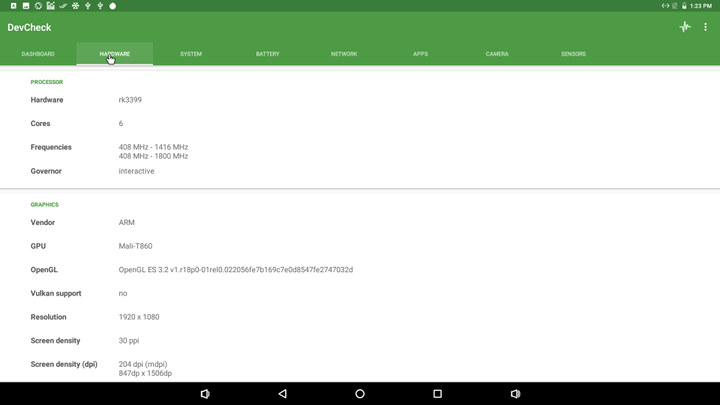
2 클러스터의 6 코어 코어 RK3399 프로세서는 408MHz에서 1416MHz 사이의 Cortex A53 코어와 408MHz에서 1800MHz 사이의 Cortex A72 코어로 올바르게 감지됩니다. 내 보드에는 2GB RAM이 제공되며 1.9GB는 Android에서 사용할 수 있으며 GPU는 Arm Mali-T860 (MP) GPU로 올바르게 감지됩니다. DevCheck 앱은 NanoPC-T4와 마찬가지로 GPU 및 SoC 용 3 개의 온도 센서와 더미 "test_battery"센서를 발견했습니다. 온도는 항상 시원하게 유지되며 대부분의 테스트를 통해 38 ~ 40 ° C가 일반적입니다. 적외선 온도계는 팬 싱크에서 약 35 ° C를보고합니다.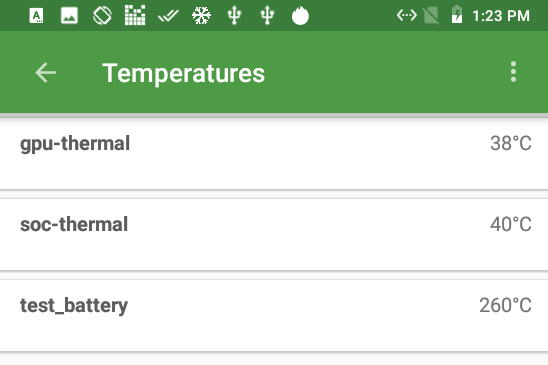
Android 7.1에서 Android 8.0으로 전환하는 것 외에도 팬 싱크가 실제로 벤치 마크에서 큰 차이를 보일 것으로 보이며 나중에 더 높은로드에서 볼 수 있습니다.
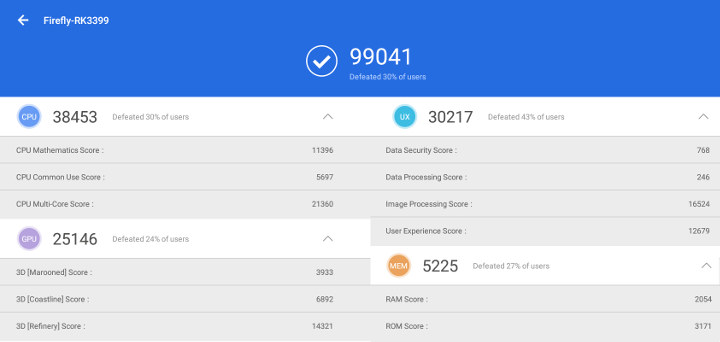
예를 들어, Firelfy-RK3399는 Antutu 7에서 99,041 점을 얻었으며 단순 히트 싱크로 NanoPC-T4로 70,657 점에 불과 합니다. 백분율로 40 %의 엄청난 이득을 얻습니다.
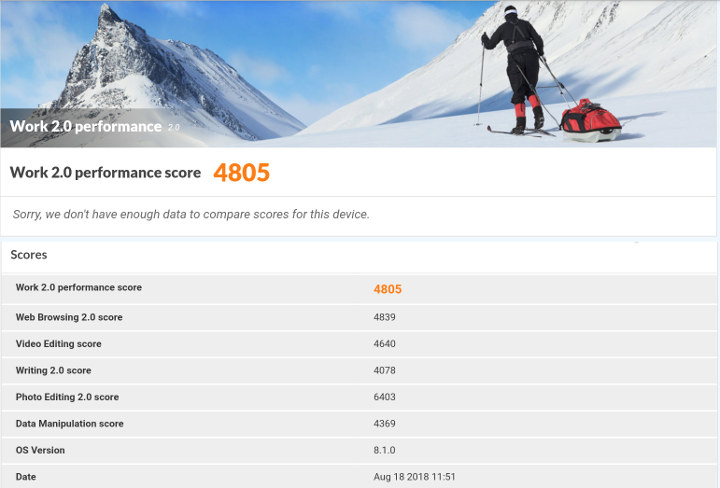 이번에는 PCMark 10 Work 2.0도 실행했고 Firefly-RK3399는 4805 포인트를 획득했습니다. 나는 안드로이드에서 종종이 벤치 마크를 실행하지는 않았지만, 참조 용 으로 Allwinner A63 프로세서 쿼드 코어 Cortex A53 @ 1.8 GHz를 기반으로 한 Onda V18 Pro 타블렛 은 동일한 테스트에서 2,903 점을 획득했습니다.
이번에는 PCMark 10 Work 2.0도 실행했고 Firefly-RK3399는 4805 포인트를 획득했습니다. 나는 안드로이드에서 종종이 벤치 마크를 실행하지는 않았지만, 참조 용 으로 Allwinner A63 프로세서 쿼드 코어 Cortex A53 @ 1.8 GHz를 기반으로 한 Onda V18 Pro 타블렛 은 동일한 테스트에서 2,903 점을 획득했습니다.
그런 다음 3D 마크가있는 3D 그래픽 테스트로 전환했습니다. 특히 Ice Storm Extreme.
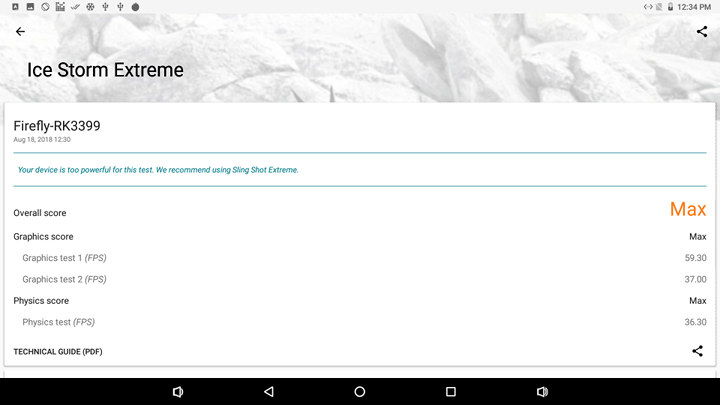
팬과 RK3399를 결합하는 것보다는 "이 테스트에는 너무 강력합니다"라는 결론이 나오고 Firefly-RK3399는 단순히 벤치 마크를 초과했습니다. Mediatek Helio X20으로 구동되는 Vernee Apollo Lite 스마트 폰이라는 점을 제외하고 리뷰 한 모든 Android 기기에서 두 번째로 발생합니다 .
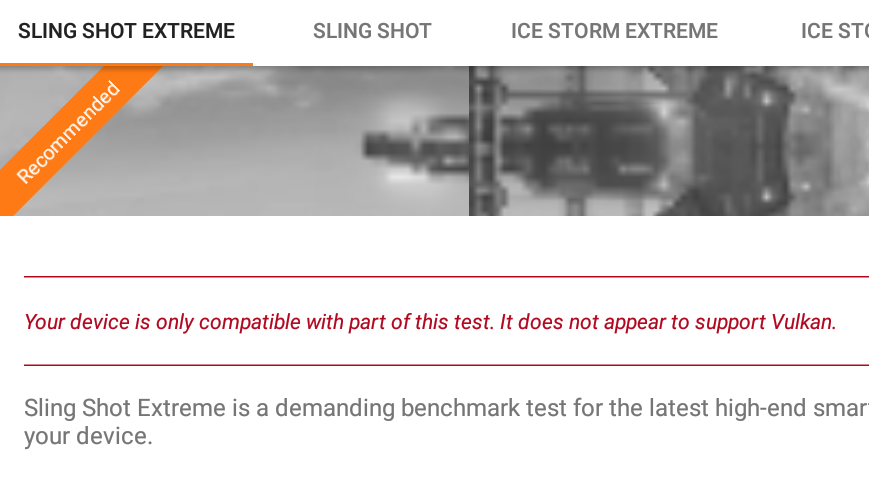
그래서 Sling Shot Extreme을 NanoPC-T4 (및 Android 7.1)와 마찬가지로 RK3399에서 사용할 수 없으므로 대신 OpenGL ES 3.1을 사용하여 테스트를 수행했습니다.
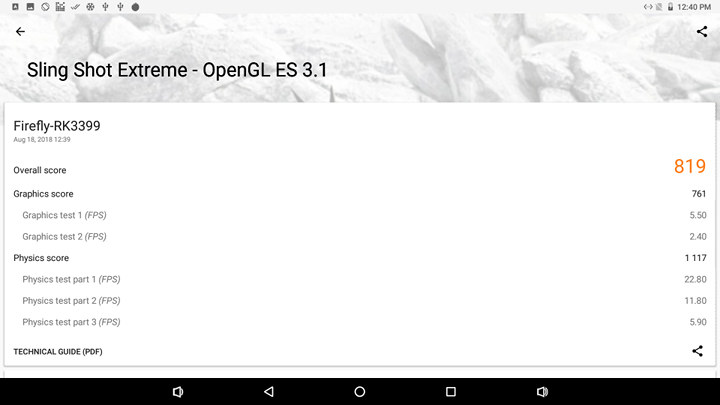
점수 (819 점)는 NanoPC-T4 판에서 얻은 점수 (566 점)보다 45 % 나 높습니다. 이 시점에서 나는 약 28 ° C의 주변 온도를 지닌 상대적으로 따뜻한 실내에 머물러 있어야한다는 것을 지적해야한다. 그리고 더 차가운 실내에 머무른다면 성능 차이는 내가 사용하는 것과 같이 적극적으로 냉각 된 솔루션과 Firefly-RK3399 및 NanoPC-T4에서 발견되는 기본 (얇은) 방열판과 같은 수동 냉각 대안.
리뷰를 마치면 팬 싱크를 제거하고 대신 AIO-3399J 보드에 장착 된 동일한 방열판을 사용했으며 이는 NanoPC-T4에 장착 된 것과 비슷합니다.
 그것이 내가 잠시 동안 칠판을 가지고 놀고 나서 Antutu 7을 달릴 때 얻은 것입니다.
그것이 내가 잠시 동안 칠판을 가지고 놀고 나서 Antutu 7을 달릴 때 얻은 것입니다.
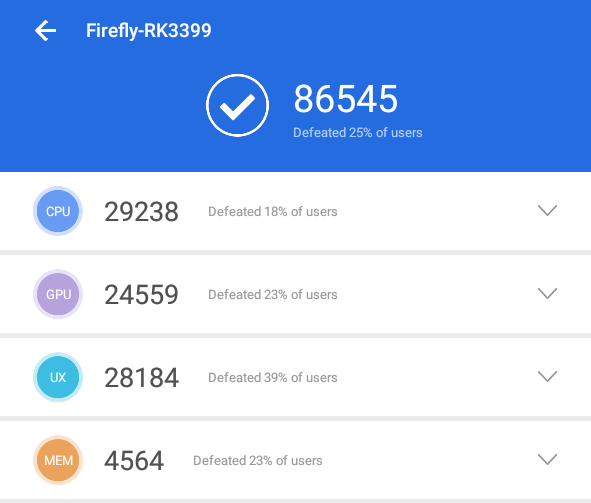 99K에서 86.5K까지 여전히 큰 하락입니다. NanoPC-T4 만큼은 아니지만 일단 주변 온도와 기동 온도 (즉, 벤치 마크를 시작하기 전에 작업량)를 감속시키기 시작하면 문제가됩니다.
99K에서 86.5K까지 여전히 큰 하락입니다. NanoPC-T4 만큼은 아니지만 일단 주변 온도와 기동 온도 (즉, 벤치 마크를 시작하기 전에 작업량)를 감속시키기 시작하면 문제가됩니다.
스토리지 성능
아래는 A1 SD 벤치 앱의 결과입니다.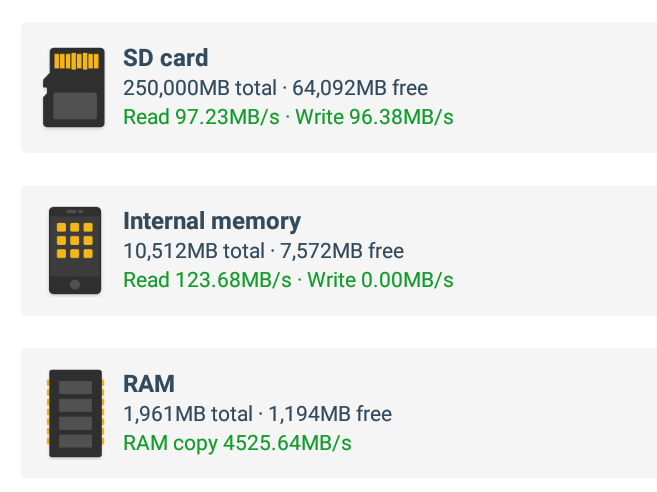 250GB "SD 카드"는 USB 3.0 하드 드라이브의 NTFS 파티션이며 약 100MB / s의 읽기 및 쓰기 속도가 정상적으로 작동합니다. 내부 메모리는 123.68 MB / s의 순차 읽기 속도를 유지하지만, 앱이 어떤 이유로 든 쓰기 속도를보고하지 못합니다.
250GB "SD 카드"는 USB 3.0 하드 드라이브의 NTFS 파티션이며 약 100MB / s의 읽기 및 쓰기 속도가 정상적으로 작동합니다. 내부 메모리는 123.68 MB / s의 순차 읽기 속도를 유지하지만, 앱이 어떤 이유로 든 쓰기 속도를보고하지 못합니다.
RAM 속도는 NanoPC-T4보다 훨씬 느립니다. 후자는 DDR4를 사용하고 있기 때문에 Firefly-RK3399 보드에있는 DDR3 메모리를 사용하면 4525.64 MB / s가 아닌 7486.75 MB / s를 얻을 수 있습니다.
네트워크 성능 - 기가비트 이더넷 및 WiFi AC
iPerf는 APKPure 앱에서 검색 기능을 사용하여 표시하지 않지만 APKPure iperf 페이지를 사용한 이후 웹 검색 후에 설치할 수 있습니다.
기가비트 이더넷이 먼저 나옵니다.
- iperf 전이중 (동시에 양방향)
NanoPC-T4와 마찬가지로 풀 듀플렉스 전송 방식의 비대칭 성이 있지만 한 방향으로 테스트 할 때 훨씬 좋은 결과를 얻을 수 있습니다.
- 업로드 전용 :
- 다운로드 만
결과는 NanoPC-T4에서 얻은 결과와 유사하지만, 약간 낮은 경우도 있습니다. 테스트 중에는 정상적인 변형 일 수 있습니다.
이더넷 연결을 끊고, 보드를 AC 라우터에 연결하고,
업로드 및 다운로드 테스트를 반복하십시오.
- 업로드 전용
- 다운로드 만
성능은 매우 좋았고 내가 테스트 한 최고의 장치와 비슷했다. 오히려 압도적 인 NanoPC-T4의 결과와 달리.
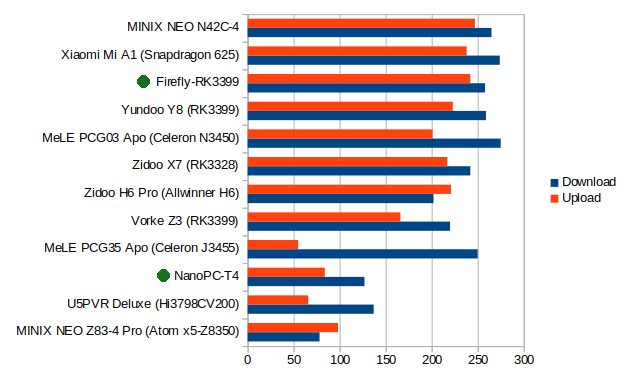
기타 테스트
노름
USB 마우스 또는 MINIX NEO A2 Lie 공기 마우스를 사용하는 Candy Crush Saga에는 문제가 없습니다. NanoPC-T4와 마찬가지로 Beach Buggy Racing은 최고 해상도 설정에서도 부드럽고 Tronsmart Mars G01 2.4GHz RF 게임 패드를 사용하여 재생할 수있었습니다 .
가장 큰 차이점은 Riptide GP2와 같았습니다. 최대 프레임 수는 25 ~ 40 fps에 가까웠으므로 완벽하지는 않지만 NanoPC-T4의 15 ~ 25 fps보다 훨씬 즐겁습니다. 나는 20 분 동안 후자의 경기를했고 전반적으로 성능은 일정했다. 이 차이는 보드의 작동 온도로 쉽게 설명 할 수 있습니다. 저는 IR 온도계로 36 ° C를 측정했으며 DevCheck는 게임 종료 직후 GPU 및 SoC에 대해 각각 42 ° C 및 46 ° C 만보고했습니다.
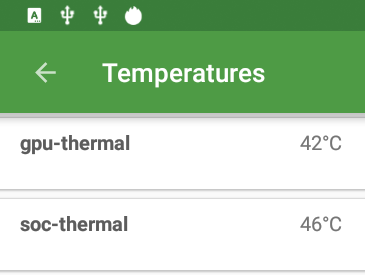
비교하여 DevCheck는 동일한 테스트 후에 NanoPC-T4에서 81 ° C 및 80 ° C를보고했습니다. NanoPC-T4 보드 자체에는 아무런 문제가 없겠지만 보드에서 최대한의 성능을 끌어 내려면 단일 히트 싱크로는 충분하지 않을 수 있으며 fansink를 사용하면 큰 차이가 발생할 수 있습니다.
블루투스
블루투스 오디오는 약간의 작업이 필요할 수 있습니다. X1T 블루투스 이어 버드를 페어링 할 수 있었지만 HDMI 오디오는 동시에 작동했으며, 연결된 드롭이 발생할 때까지 헤드셋에서 오디오가 끊깁니다. MX 플레이어로 비디오를 보면서 발생합니다.
그러나 Xiaomi Mi A1 스마트 폰의 사진 몇 장을 아무 문제없이 보드로 전송할 수있었습니다.
전력 소비
또한 다양한 액세서리 및 전원 상태로 전력 소비를 측정했습니다. 처음 세 개는 외부 드라이브가없고 USB 마우스와 키보드 만 있습니다.
- 전원 꺼짐 - 0.1 와트
- 대기 - 8.1 - 9.4 와트 (팬 켜짐)
- 유휴 - 9.0 ~ 10.4 와트 (팬 켜짐)
- 전원 끄기 + USB HDD - 0.1 와트
- 전원 끄기 + USB HDD + SATA HDD - 4.3 와트
- 대기 + USB HDD + SATA HDD + 팬 - 15.2 - 16.3 와트 (팬이 돌아가고 USB HDD가 켜짐)
- 유휴 + USB HDD + SATA HDD + 팬 - 16.1 ~ 18.0 와트
전원 끄기 요청을 할 때 나는 25 와트 이상으로 전력을 끌어들이는 것을 볼 수있었습니다. 냉각 팬을 사용하면 부작용이 많아집니다. 팬이 대기 모드에서도 모든 작업을 수행하지 않습니다. 유일한 예외는 전원 끄기 모드입니다. SATA 드라이브는 여전히 약 4 와트의 전원을 소비합니다.
최종 단어
Rockchip RK3399에서 안드로이드 7.1과 안드로이드 8.1을 비교할 예정 이었지만 성능면에서 수동형 및 능동형 냉각 비교를 마쳤습니다. 팬으로 성능이 몇 % 향상 될 것으로 예상했지만, Firefly-RK3399는 여러 벤치 마크에서 40-45 % 더 빨랐으며, 확실히 Android 8.1로 업그레이드했을뿐만 아니라
그것 외에, 안드로이드 8.1 (베타) 펌웨어는 좋은 & 안정적인 기반을 가지고 있지만 그것은 분명히 지원되는 파일 시스템의 부족으로 인해 외부 저장 장치에 문제가있는 베타 소프트웨어이기도합니다 (이더넷 및 HDMI 출력 )가 빠졌고 블루투스 오디오에 문제가 있었으며 회사는 아직 실행 가능한 Kodi / RKMC 솔루션을 제공하지 않았습니다. 많은 문제가 새로운 Android 8.1 펌웨어 출시로 몇 주 또는 몇 달 후에 해결 될 것입니다. 이 동안에는 프로젝트에 따라 Android 7.1을 사용하는 것이 좋습니다.
2GB RAM이 장착 된 Firefly-RK3399 보드는 Firefly 매장 에서 149 달러에 배송 할 수 있습니다 . 실제로 많은 저장 공간이 필요한 경우 4GB / 16GB 버전은 $ 209, 4GB / 128GB "MAX"버전은 $ 259로 제공됩니다. 보드와 키트는 아마존 에서도 판매됩니다.
https://www.cnx-software.com/2018/08/22/firefly-rk3399-review-android-8-1/
그것은 Treble을 지원합니까?
AOSP GSI를 실행할 수 있습니까? 아마 심지어 안드로이드 파이?
Treble에 대한 지원 가능성 :
안드로이드 8.1이 어떻게 작동 하는지를 보아서, 안드로이드 파이는 어떤 유용한 방식으로도 작동 할 것입니다.
SATA / USB 드라이브가없는 번호
* M.2 카드 + 팬 싱크가없는 유휴 : 8.0 - 8.4 와트
* M.2 카드 + 팬 싱크가없는 대기 : 7.2 - 8.1 와트
* M.2 카드가없는 대기 + 팬 케이블이 분리됨 : 6.0 - 6.4 와트.
* 위와 동일하지만 PC에 연결된 USB 허브에 연결하기 위해 USB 유형 C 케이블을 제거하십시오 : 2.0W ~ 6.4W! 6.4W가 발생하면 보드에 파란색 LED가 켜집니다.
따라서 M.2 카드는 팬 (약 1 와트)과 같은 역할을하는 것으로 보이지만 실제로 문제는 USB 케이블을 연결 한 채로 두었다는 것입니다. 제거하면 동작이 조금 이상하다. 대부분 2.0 ~ 2.4 와트로 유지되지만, 3 ~ 5 초마다 청색 LED가 켜지는 시간이 길어지고, 단시간에 6.4W로 소비됩니다. 분명히 그 LED 때문이 아니라 보드가 배경에서 뭔가를하고 있습니다.
'Android Mini PC' 카테고리의 다른 글
| U5셋탑 180824FW 긴급 수정패치FW [2018.08.29] (0) | 2018.08.29 |
|---|---|
| Himedia S1 Android TV 및 Google 인증을받은 작은 동글 (1) | 2018.08.28 |
| [U5] U5 모델 소프트웨어 공개[2018.08.24] (0) | 2018.08.27 |
| [U5] U5셋탑을 QC 3.0 외장 배터리로 구동 시연 test - 고음질 오디오 전원 개선 방안 (0) | 2018.08.23 |
| 고요한 PC의 AMD Ryzen 임베디드 미니 PC, 최대 4 대의 디스플레이 지원 (0) | 2018.08.20 |